在日常使用电脑的过程中,我们可能会遇到电脑无法正常充电的情况。这不仅影响了我们的使用体验,还可能导致电脑无法正常工作。本文将详细分析电脑充电问题的原因...
2025-08-12 8 电脑
电脑时间的准确性对于我们的日常生活和工作都非常重要。然而,由于各种原因,如时区变更、电池耗尽等,我们可能需要手动更改电脑时间。在本文中,我们将介绍几种简单操作,帮助你准确地更改电脑时间。

一、通过系统设置更改电脑时间
1.打开“控制面板”:点击开始菜单,在搜索框中输入“控制面板”,然后点击打开。
2.选择“时钟、语言和区域”:在控制面板中找到并点击“时钟、语言和区域”选项。
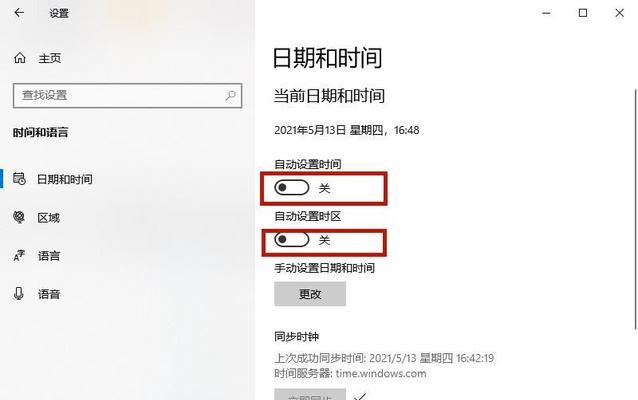
3.更改日期和时间设置:在时钟、语言和区域界面中,点击“更改日期和时间设置”。
4.更改日期和时间:在弹出的日期和时间窗口中,点击“更改日期和时间”按钮。输入管理员密码(如果需要),然后选择正确的日期和时间。
5.确认更改:点击“确定”按钮保存更改。
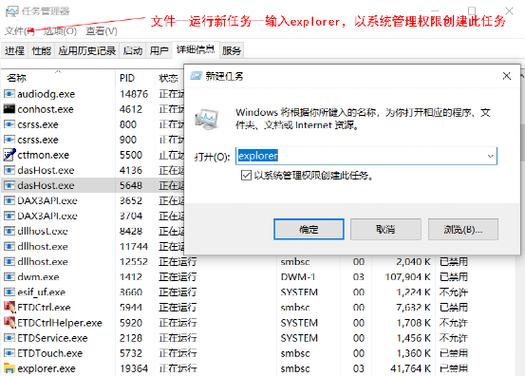
二、通过任务栏调整电脑时间
1.找到任务栏上的时钟:在电脑屏幕的右下角找到任务栏上显示的时钟,将鼠标指针悬停在上面。
2.右键点击时钟:右键点击时钟会弹出一个菜单。
3.选择“调整日期/时间”选项:在菜单中选择“调整日期/时间”选项。
4.更改日期和时间:在弹出的日期和时间窗口中,点击“更改日期和时间”按钮。输入管理员密码(如果需要),然后选择正确的日期和时间。
5.确认更改:点击“确定”按钮保存更改。
三、通过命令提示符修改电脑时间
1.打开命令提示符:点击开始菜单,在搜索框中输入“cmd”,然后点击打开命令提示符。
2.输入命令:在命令提示符窗口中,输入“time”命令,然后按下回车键。
3.修改时间:在命令提示符中,输入正确的时间格式,例如“HH:MM:SS”(小时:分钟:秒),然后按下回车键。
4.确认修改:输入“exit”命令并按下回车键关闭命令提示符窗口。
四、通过第三方应用程序更改电脑时间
1.下载第三方应用程序:在浏览器中搜索可更改电脑时间的第三方应用程序,下载并安装一个可靠的应用程序。
2.打开应用程序:双击应用程序图标打开程序。
3.调整时间:在应用程序界面中,找到并选择修改时间的选项,按照应用程序的指示修改电脑时间。
4.保存更改:点击应用程序界面上的“保存”按钮保存更改。
五、电池耗尽时重设电脑时间
1.重新启动电脑:当电脑电池耗尽后重新充电,然后重新启动电脑。
2.自动同步时间:大多数电脑在重新启动后会自动与互联网时间服务器同步,自动调整为准确的时间。
六、解决时间同步问题
1.打开“控制面板”:点击开始菜单,在搜索框中输入“控制面板”,然后点击打开。
2.选择“时钟、语言和区域”:在控制面板中找到并点击“时钟、语言和区域”选项。
3.点击“Internet时间”选项:在时钟、语言和区域界面中,点击“Internet时间”选项。
4.点击“更改设置”按钮:在弹出的Internet时间设置窗口中,点击“更改设置”按钮。
5.启用自动时间同步:在Internet时间设置窗口中,勾选“与互联网时间服务器同步”的选项,然后点击“更新现在”按钮进行同步。
准确的电脑时间对我们的生活和工作至关重要。无论是通过系统设置、任务栏、命令提示符还是第三方应用程序,我们都可以轻松地更改电脑时间。解决时间同步问题可以确保电脑始终保持准确的时间。通过掌握这些简单操作,我们能够在需要时随时调整电脑时间,提高工作效率和生活便利性。
标签: 电脑
版权声明:本文内容由互联网用户自发贡献,该文观点仅代表作者本人。本站仅提供信息存储空间服务,不拥有所有权,不承担相关法律责任。如发现本站有涉嫌抄袭侵权/违法违规的内容, 请发送邮件至 3561739510@qq.com 举报,一经查实,本站将立刻删除。
相关文章

在日常使用电脑的过程中,我们可能会遇到电脑无法正常充电的情况。这不仅影响了我们的使用体验,还可能导致电脑无法正常工作。本文将详细分析电脑充电问题的原因...
2025-08-12 8 电脑

随着时间的推移,电脑机箱内的灰尘会逐渐积累,不仅影响电脑的性能和散热,还可能导致硬件故障。定期清理电脑机箱内的灰尘是必不可少的维护措施之一。本文将介绍...
2025-08-11 8 电脑

在对电脑进行硬件升级时,内存(RAM)是经常被提及的一个部件。许多人发现,在更换或者增加内存条后,电脑反而出现了卡死的情况。这可能与内存兼容性紧密相关...
2025-08-08 11 电脑

在我们繁忙的生活中,打造一个舒适的工作和学习环境显得尤为重要。电脑桌作为日常使用频率极高的空间,其布局和摆件的选择更是需要细心规划。合适的摆件不仅能够...
2025-08-07 14 电脑

在现代生活中,电脑已成为我们工作和娱乐不可或缺的一部分。为了保证电脑的稳定运行和延长使用寿命,正确的安装和使用电脑桌主机托盘显得尤为重要。本文将全面介...
2025-08-06 14 电脑

在现代社会,电脑已成为我们生活中不可或缺的一部分。无论是工作还是娱乐,我们都与电脑桌有着紧密的联系。而电脑桌两边的摆设不仅影响着我们的使用体验,更是风...
2025-08-05 18 电脑